
תוכן עניינים:
- מְחַבֵּר John Day [email protected].
- Public 2024-01-30 09:17.
- שונה לאחרונה 2025-01-23 14:46.
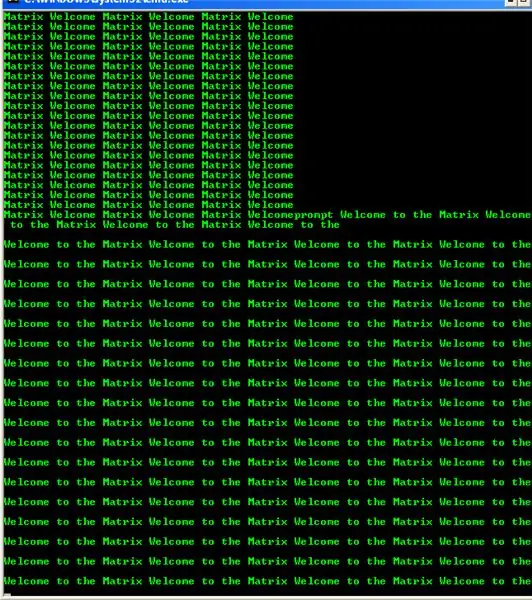
להלן "טריק" קטן להרשים את חבריך בשורת הפקודה. זה רק גורם לשורת הפקודה שלך להופיע כאילו היא נושא המטריקס, ולחיצה רציפה על enter עוזרת לה להפוך לקרירה עוד יותר!
למדתי את זה לפני כמה שנים, והחלטתי להפוך את זה למדריך. אני אוהב ללכת לחנויות מחשבים, כמו Circuit City או Costco, ולהעלות את זה על המסך. מצחיק לראות את פניהם של אנשים כשהם עוברים, והמסך אומר: "ברוכים הבאים למטריקס"
שלב 1: חומרים
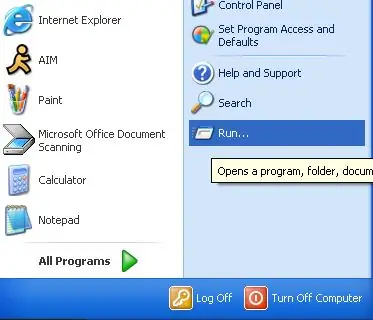
מה אני צריך כדי לכבוש את המטריקס?
- כל דגם Windows עם שורת הפקודה
- מודול "הפעלה" בתפריט ההתחלה שלך
- מקלדת
- כוחה של המטריצה
שלב 2: פתיחת שורת הפקודה
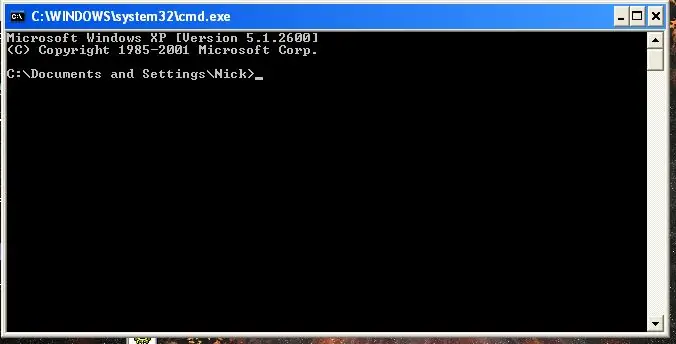
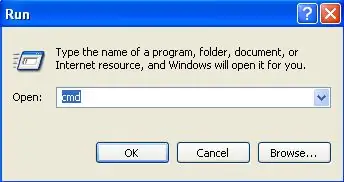
לאחר ש"הרץ "פתוח. הקלד "cmd" בתיבת הטקסט.
לאחר מכן לחץ על אישור, ותיבת הדו -שיח השחורה הנפלאה של DOS אמורה להופיע. אם אתה בבית הספר והפקודה "הפעלה" מושבתת, עיין בשלב האחרון כדי למצוא דרך משנית לפתיחת שורת הפקודה.
שלב 3: הקלדת הכל
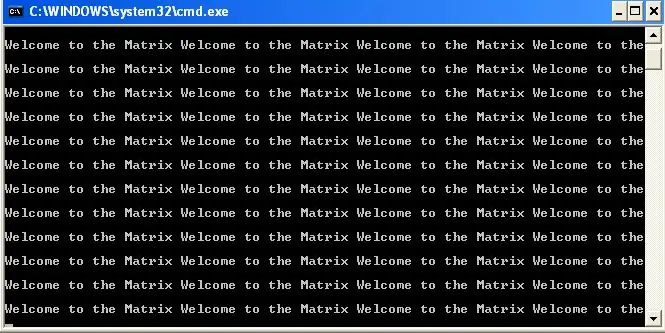
אוקיי, אז עכשיו יש לך את שורת הפקודה פתוחה, הגיע הזמן להקליד את מה שאנחנו רוצים. כדי לנקות את זכויות היוצרים של Microsoft Windows שמעל C: / מסמכים והגדרות, פשוט הקלד "cls"
cls פירושו לנקות את המסך
אז עכשיו, אתה צריך להישאר עם C: / מסמכים והגדרות (שם משתמש> _ לאחר מכן, הקלד את המילה "הנחיה". לאחר ההנחיה, הקש רווח והתחל להקליד ברוכים הבאים למטריקס. כדי לוודא כי האמירה אינה חופפת לשורה הבאה, עליך להקליד:
ברוכים הבאים למטריקס ברוכים הבאים למטריקס ברוכים הבאים למטריקס ברוכים הבאים ל
כפי שאתה יכול לראות, לא הוספתי את מטריקס למשפט האחרון. עשיתי את זה כי זה מונע ממנה לרוץ לשורה הבאה. הקלד אותה כפי שאתה רואה אותה למעלה. לאחר שתקליד הכל, הקש Enter. ועבור לשלב הבא.
שלב 4: הפיכתו לצבעי מטריקס
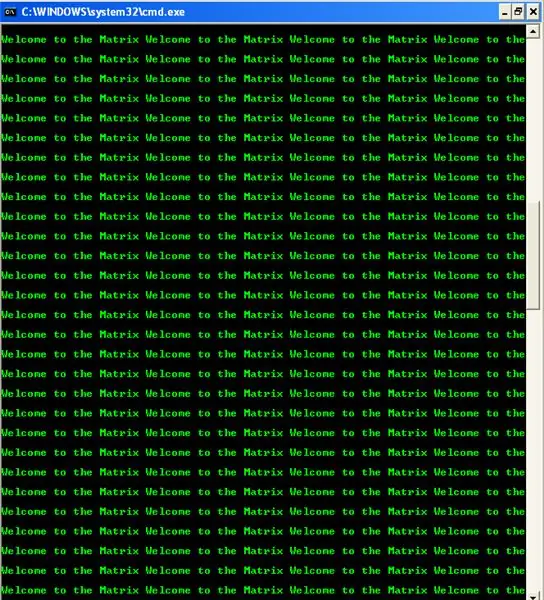
אוקי, אז עכשיו הגיע הזמן להפוך אותו לצבעי המטריקס. הקלד "cls", רק כדי לנקות הכל. אל תדאג, מידע לא יאבד. אתה אמור לקבל את הביטוי שלך על פני המסך כעת. כדי לשנות את הצבע, הקלד:
צבע 0a
0a, פירושו ירוק ורקע שחור. עכשיו הקש ENTER! החזק את Enter למטה, והנה אתה! אתה אחד עם מטריצת שורת הפקודה!
השלב הבא הוא כיצד לעקוף את "הפעל" כשהוא מושבת
כל מקרא הצבעים נמצא למטה: 0 = שחור1 = כחול2 = ירוק3 = אקווה4 = אדום5 = סגול6 = צהוב7 = לבן8 = אפור9 = אור כחול = אור ירוק = אור אקווה = אור אדום = סגול בהיר = צהוב בהיר = לבן בהיר
שלב 5: פתיחת CMD ללא "הפעלה"
אז מנהל בית הספר שלך חסם את הפעלה מתפריט ההתחלה? כך תוכל לפתוח שורת פקודה ללא הפעלה!
- פתח מסמך פנקס רשימות חדש. AKA מסמך טקסט.
- כעת הקלד start command.com
התחל command.com
- כעת לחץ על שמור
- שמור אותו כ- cmd.bat
- שמור אותו בשולחן העבודה
- לחץ על הסמל שהופיע ושורת הפקודה אמורה להיפתח כעת.
מוּמלָץ:
צפייה במלחמת הכוכבים בשורת הפקודה: 14 שלבים

צפייה במלחמת הכוכבים בשורת הפקודה: טריק מסודר שכל מחשב Windows יכול לעשות עם כמה פקודות פשוטות
ברוכים הבאים לחבר: 10 שלבים

ברוכים הבאים לחבר: פרויקט שנוצר על ידי: כריס קאנג, דיוויד קלמן, ריק שוטה ומישה גליוני
ברוכים הבאים לעולם האמיתי: 5 שלבים

ברוכים הבאים לעולם האמיתי: Este instructivo tiene como fin desarrollar el Aprendizaje de Relaciones Espaciales, עבור Ni ñ os y Ni ñ as en Nivel de Preparatoria, de una manera m á s vivencial y concreta
כיצד לצפות ב- Starwars עם סמלים ממוחשבים בשורת הפקודה: 3 שלבים

כיצד לצפות ב- Starwars עם סמלים ממוחשבים בשורת הפקודה: זהו רק טריק מוזר שלמדתי אז החלטתי לפרסם זאת. אתה יכול לצפות ברוב תחילת הסרט הראשון של Starwars, שהוא פרק רביעי משורת הפקודה שנעשה על ידי בחור כלשהו. זה די מגניב. כתב ויתור: אני לא לוקח קרדיט על
אופן השימוש בלקוח FTP בשורת הפקודה: 8 שלבים

כיצד להשתמש בלקוח FTP בשורת הפקודה: מדוע? אולי אין לך לקוח ftp אחר זמין. אולי אינך רוצה להאט על ידי חלונות, גרפיקה ועכברים. אולי אתה רוצה ליהנות מהעשייה. אולי אתה רוצה להיראות כאילו אתה יודע הרבה יותר על מחשבים טכניים
